Enostaven in hiter vodnik za root dostop do Androida

Po rootanju telefona Android imate poln dostop do sistema in lahko zaženete številne vrste aplikacij, ki zahtevajo root dostop.
Na mobilnih napravah je uporaba ali pomanjkanje taktičnih povratnih informacij na tipkovnici, kot so vibracije in zvoki ob pritisku na tipko, lahko velika prednost za mnoge ljudi. Nekateri imajo raje zvočno povratno informacijo klika, ko se dotakne črka, drugi pa se zdijo zvoki neverjetno nadležni.
Na srečo za vse, ki jo uporabljajo, vam Microsoftova tipkovnica SwiftKey omogoča konfiguriranje vsega v zvezi z zvokom in vibracijami.
Če želite konfigurirati možnosti povratnih informacij na tipkovnici, odprite aplikacijo SwiftKey, nato tapnite »Zvok in vibracije«, ki bo druga možnost od spodaj.

Tapnite »Zvok in vibriranje« v aplikaciji SwiftKey za dostop do možnosti povratnih informacij na tipkovnici.
V nastavitvah zvoka in vibriranja lahko konfigurirate zvoke pritiska na tipke tako, da omogočite drsnik »Glasnost zvoka pri pritisku na tipko« na desni strani. Ko je ta nastavitev omogočena, lahko konfigurirate glasnost zvoka s predhodno zasivljenim levim drsnikom pod istim imenom.
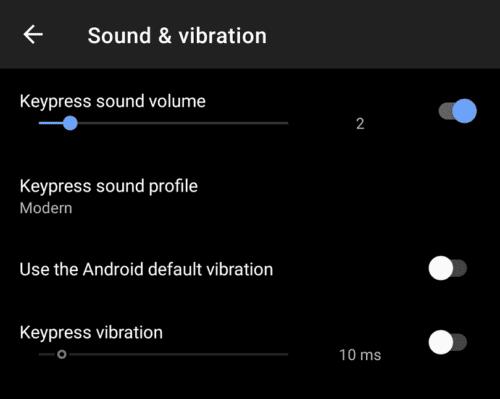
Uporabite drsnike »Glasnost zvoka pri pritisku tipk«, da omogočite in konfigurirate zvoke klikanja pri pritisku na tipko.
Izbirate lahko tudi med štirimi možnimi zvoki, tako da tapnete »Zvočni profil pritiska na tipko« in izberete možnost.
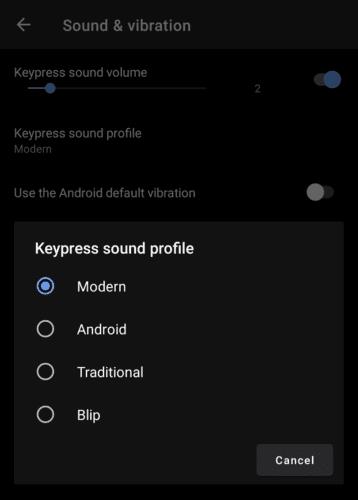
Izbirate lahko med štirimi kliki na tipke s pritiskom na "Zvočni profil pritiska na tipko".
Nastavitev »Uporabi privzeto vibriranje za Android« je namenjena prevzemu nastavitev vibriranja pri pritisku tipke iz vašega operacijskega sistema. Nekateri uporabniki so ugotovili, da ta možnost ne deluje, če to velja za vas, jo onemogočite, da lahko SwiftKey nastavi lastne vibracije.
Če je privzeta nastavitev vibriranja Android onemogočena, lahko z desnim drsnikom omogočite nastavitev »Vibracija pri pritisku na tipko«. Ko je ta nastavitev omogočena, lahko z drsnikom na levi konfigurirate dolžino povratne informacije o vibriranju na pritisk tipke.
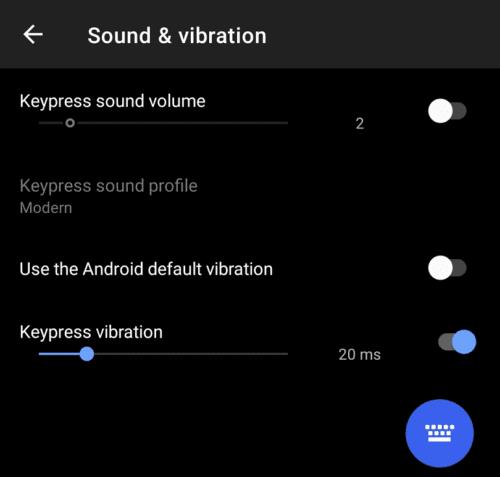
Če želite ročno konfigurirati povratne informacije o vibracijah pri pritisku na tipko, omogočite »Vibriranje pri pritisku na tipko« in nastavite želeno vrednost.
Nasvet: svoje nastavitve lahko preizkusite v aplikaciji, tako da tapnete modro ikono tipkovnice v spodnjem desnem kotu.
Po rootanju telefona Android imate poln dostop do sistema in lahko zaženete številne vrste aplikacij, ki zahtevajo root dostop.
Gumbi na vašem telefonu Android niso namenjeni le prilagajanju glasnosti ali prebujanju zaslona. Z nekaj preprostimi nastavitvami lahko postanejo bližnjice za hitro fotografiranje, preskakovanje skladb, zagon aplikacij ali celo aktiviranje funkcij za nujne primere.
Če ste prenosnik pozabili v službi in morate šefu poslati nujno poročilo, kaj storiti? Uporabite pametni telefon. Še bolj sofisticirano pa je, da telefon spremenite v računalnik za lažje opravljanje več nalog hkrati.
Android 16 ima pripomočke za zaklenjen zaslon, s katerimi lahko po želji spremenite zaklenjen zaslon, zaradi česar je zaklenjen zaslon veliko bolj uporaben.
Način slike v sliki v sistemu Android vam bo pomagal skrčiti videoposnetek in si ga ogledati v načinu slike v sliki, pri čemer boste videoposnetek gledali v drugem vmesniku, da boste lahko počeli druge stvari.
Urejanje videoposnetkov v sistemu Android bo postalo enostavno zahvaljujoč najboljšim aplikacijam in programski opremi za urejanje videoposnetkov, ki jih navajamo v tem članku. Poskrbite, da boste imeli čudovite, čarobne in elegantne fotografije, ki jih boste lahko delili s prijatelji na Facebooku ali Instagramu.
Android Debug Bridge (ADB) je zmogljivo in vsestransko orodje, ki vam omogoča številne stvari, kot so iskanje dnevnikov, namestitev in odstranitev aplikacij, prenos datotek, root in flash ROM-e po meri ter ustvarjanje varnostnih kopij naprav.
Z aplikacijami s samodejnim klikom. Med igranjem iger, uporabo aplikacij ali opravil, ki so na voljo v napravi, vam ne bo treba storiti veliko.
Čeprav ni čarobne rešitve, lahko majhne spremembe v načinu polnjenja, uporabe in shranjevanja naprave močno vplivajo na upočasnitev obrabe baterije.
Telefon, ki ga mnogi trenutno obožujejo, je OnePlus 13, saj poleg vrhunske strojne opreme premore tudi funkcijo, ki obstaja že desetletja: infrardeči senzor (IR Blaster).







